从“查看”选项卡 >“外观”面板 >“阴影”菜单中选择选项以显示模型的特定阴影图示:
- 普通 - 单击此按钮可使用在模型显示选项对话框上的“阴影颜色”选项中选择的颜色为模型加上阴影。
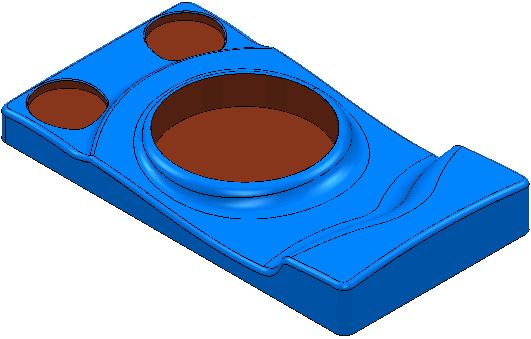
- 拔模角 - 单击此按钮可使用与指定拔模角相关的不同颜色为模型加上阴影。这对于帮助标识底切区域很有用。它对曲面方向敏感。
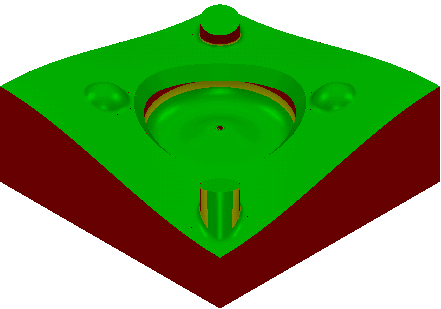
红色指示小于“拔模角”的区域,黄色指示处于“警告角”内的区域。
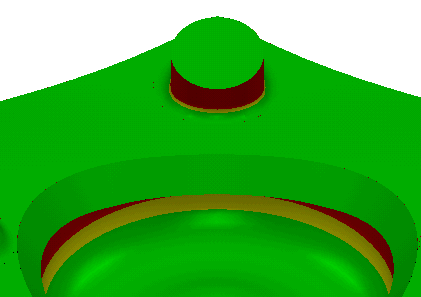
要更改阴影中使用的拔模角,请在模型显示选项对话框上编辑“拔模角”。
- 最小半径 - 单击此按钮可帮助标识尺寸最合适的切削刀具。此功能不考虑曲面方向。

无法使用指定刀具加工红色阴影区域。要更改计算中使用的最小半径,请在模型显示选项对话框上编辑“最小刀具半径”。
只能对 DGK 模型使用此选项。其他模型为白色阴影,因为法线和曲率信息不可用。
- 多色 - 单击此按钮可采用与线框相同的颜色为模型加上阴影:
- 线框:
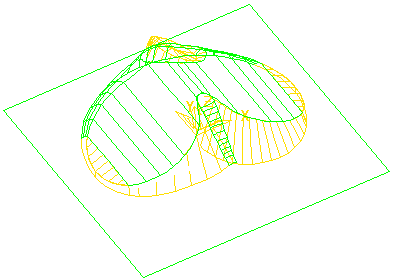
- 多色阴影:
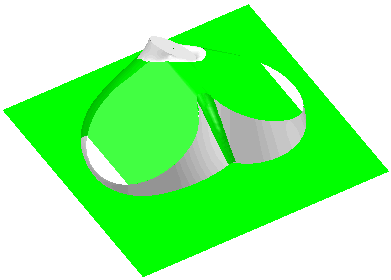
- 线框:
- 刀具路径余量 - 单击此按钮可按刀具路径余量(如部件余量对话框中所述)为模型的部件加上阴影。
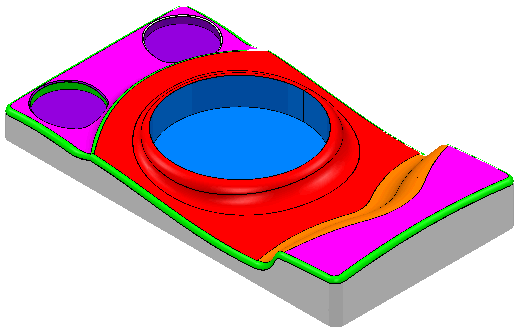
- 默认余量阴影 - 单击此按钮可按部件余量对话框的“曲面默认”选项卡中指定的刀具路径余量为模型的部件加上阴影。
- 刀具路径加工模式 - 单击此按钮可按部件余量对话框的“曲面”选项卡中为特定刀具路径指定的“刀具路径加工模式”为模型的部件加上阴影。对于不同的选项,系统使用不同的颜色加上阴影。
- 如果部件使用的“加工模式”为“加工”,则系统使用“模型阴影颜色”为其加上阴影。
- 如果部件使用的“加工模式”为“碰撞”,则默认情况下系统使用黄色为其加上阴影。
- 如果部件使用的“加工模式”为“忽略”,则默认情况下系统使用红色为其加上阴影。
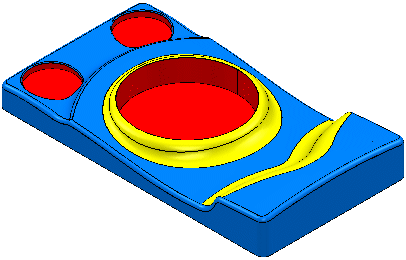
- 默认加工模式 - 单击此按钮可按部件余量对话框的“曲面默认”选项卡中指定的“加工模式”为模型的部件加上阴影。对于不同的选项,系统使用不同的颜色加上阴影:
- 如果部件使用的“加工模式”为“加工”,则系统使用“模型阴影颜色”为其加上阴影。
- 如果部件使用的“加工模式”为“碰撞”,则默认情况下系统使用黄色为其加上阴影。
- 如果部件使用的“加工模式”为“忽略”,则默认情况下系统使用红色为其加上阴影。
- 检查模式 - 单击此按钮可按照部件的刀具路径检查余量为模型的部件加上阴影。
- 检查加工模式 - 单击此按钮可按照部件的检查加工模式为模型的部件加上阴影。
- 边界余量 - 单击此按钮可按边界余量(如部件余量对话框中所述)为模型的部件加上阴影。
- 边界加工模式 - 单击此按钮可按部件余量对话框的“曲面”选项卡中为特定边界指定的“边界加工模式”为模型的部件加上阴影。对于不同的选项,系统使用不同的颜色加上阴影。